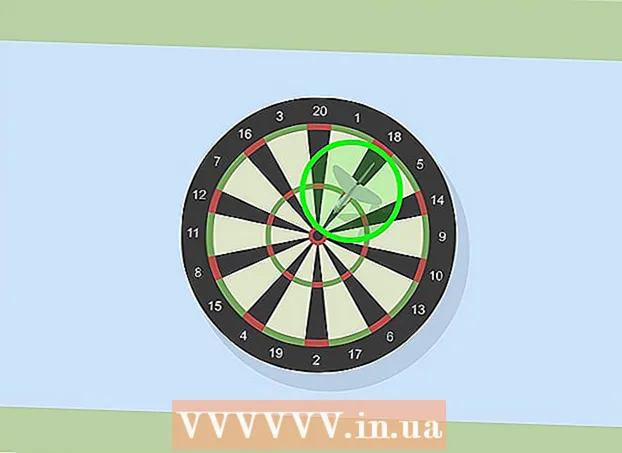Författare:
Lewis Jackson
Skapelsedatum:
7 Maj 2021
Uppdatera Datum:
1 Juli 2024

Innehåll
Det här är en artikel som lär dig hur du öppnar Gmail-inkorgen på en datorplattform eller en mobil enhet. Om du vill visa flera konton samtidigt kan du lägga till ett konto i din webbläsare eller mobila enhet när du är inloggad på ett konto. Observera att du måste ha ett Gmail-konto för att komma åt Gmail.
Steg
Metod 1 av 5: På datorn
IPhone App Store. Tryck på App Store-appen med en vit "A" -symbol på en blå bakgrund.
(Appar) på startskärmen (eller svep uppifrån och ner på vissa Android-enheter) och leta sedan efter den röda och vita Gmail-appen.
- De flesta Android-enheter levereras med Gmail förinstallerat, så du hittar Gmail i App-lådan.
- Om din Android-enhet inte har Gmail öppnar du den

Google Play Store, hitta sedan Gmail och välj INSTALLERA (Installera) på sidan för att installera appen.
Öppna Gmail. Tryck på appen med en röd "M" -symbol på en vit bakgrund.

Välja Ta mig till GMAIL (Ta mig till Gmail) längst ner på skärmen.- Om du inte är inloggad på det Google-konto som du vill använda på Android väljer du Lägg till en annan e-postadress (Lägg till en e-postadress), välj Google ange sedan din e-postadress och lösenord när du blir ombedd.

Ange ditt lösenord när du blir ombedd. När du uppmanas till ditt Gmail-lösenord för att logga in skriver du in informationen i lämpligt fält och väljer NÄSTA (Fortsätta).- Eftersom du använder ditt Google-konto för att logga in på din Android-enhet behöver du vanligtvis inte ange ett lösenord.
Vänta tills brevlådan dyker upp. När du har valt ett konto och loggat in visas din Gmail-inkorg efter några sekunder. annons
Metod 4 av 5: Logga in på flera konton på datorn
Öppna Gmail. Gå till https://www.gmail.com/ i din webbläsare för att öppna din Gmail-inkorg om du är inloggad.
- Om du inte är inloggad anger du din e-postadress och lösenord när du blir ombedd.
Klicka på cirkelavatarikonen i det övre högra hörnet på sidan för att öppna en lista med val.
- Om ditt konto inte har en avatar klickar du på den färgade cirkeln med den första bokstaven i ditt kontos namn.
Klick Lägg till konto (Lägg till konto) i nedre vänstra hörnet på rullgardinsmenyn. Detta öppnar en ny sida med sparade Google-konton.
Klick Använd ett annat konto (Använd ett annat konto) under kontolistan.
- Om du vill använda ett konto i listan men inte redan är inloggad klickar du på kontonamnet och anger ditt lösenord när du blir ombedd.
Skriv in din mailadress. När du blir ombedd skriver du e-postadressen till det Gmail-konto som du vill lägga till.
Klicka på knappen NÄSTA (Fortsätt) i blått under rutan "E-post eller telefon".
Ange ditt lösenord. Skriv in lösenordet som du använder för att logga in på ditt Gmail-konto.
Klick NÄSTA under rutan "Lösenord". Detta lägger till kontot i listan över aktuella inloggade konton och öppnar kontoets brevlåda.
Växla mellan konton. Om du vill byta till ett annat konto som redan är inloggat klickar du på ikonen för den aktuella avatarkretsen i det övre högra hörnet på sidan och klickar sedan på kontot du vill visa i rullgardinsmenyn. annons
Metod 5 av 5: Logga in med flera konton i telefonen
Öppna Gmail. Du trycker på appen med en röd "M" -ikon på en vit bakgrund. Detta öppnar din Gmail-inkorg om du är inloggad.
- Om du inte är inloggad anger du din e-postadress och lösenord när du blir ombedd.
Rör ☰ längst upp till vänster på skärmen för att öppna en lista med val.
Tryck på den aktuella e-postadressen ovanför listan som visas för att öppna en annan rullgardinsmeny.
Välja Hantera konton (Account Management) i rullgardinsmenyn för att öppna en ny meny.
Välja Lägg till konto (Lägg till konto) i menyn.
Välja Google ovanför alternativlistan.
- Du kommer att bli ombedd att tillåta Google att logga in. I det här fallet väljer du tiếp tục (Fortsätt) eller TILLÅTA (Tillåta).
Skriv in din mailadress. Tryck på rutan "E-post eller telefon" och skriv sedan e-postadressen till kontot du vill använda.
Välja NÄSTA (Fortsätt) under rutan du just angav.
Ange ditt lösenord. Skriv in lösenordet som du använder för att logga in på ditt Gmail-konto.
Välja NÄSTA på botten av sidan. Detta lägger till kontot i listan över för närvarande inloggade konton och öppnar sin postlåda.
Växla mellan konton. Om du vill byta till ett annat inloggat konto väljer du ☰och välj sedan din kontoprofil från toppen av menyn.
- Om kontot inte har någon profilbild trycker du på den färgade cirkeln med den första bokstaven i kontots namn.
Råd
- Du kan också ställa in Gmail för offline-användning på din dator om du vill komma åt din e-post när du inte är ansluten till Internet.